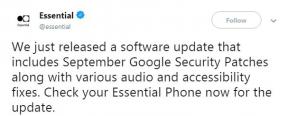Hoe OneDrive-pictogram te repareren ontbreekt in de taakbalk in Windows 10
Gemengde Berichten / / August 04, 2021
Advertenties
Het OneDrive-pictogram verschijnt normaal gesproken op het systeemvakpictogram of de taakbalk in Windows 10, maar als er een configuratieprobleem is, kan het ondanks het werken op de achtergrond ontbreken. Dit zorgt voor een probleem voor eindgebruikers die OneDrive gebruiken voor hun dagelijkse behoeften. Hier is hoe u deze problemen kunt oplossen.
OneDrive is een alles-in-één oplossing voor uw behoeften aan clouddocumenten. En als service is OneDrive voorgeïnstalleerd op de meeste computers en helpt het bij de dagelijkse behoeften aan cloudopslag van gebruikers. Een leuke functie van OneDrive is het snelle pictogram op de taakbalk. Maar vanwege enkele problemen ontbreekt het OneDrive-pictogram mogelijk op de taakbalk in Windows 10.
Veel gebruikers ondervinden dit probleem, waaronder ikzelf, waarbij het pictogram ontbreekt en ze het nergens kunnen vinden. Dit doet zich voor wanneer de zichtbaarheid van het pictogram is uitgeschakeld in-app-voorkeuren of systeeminstellingen. Maar maak u geen zorgen, er zijn twee manieren om dit probleem op te lossen.
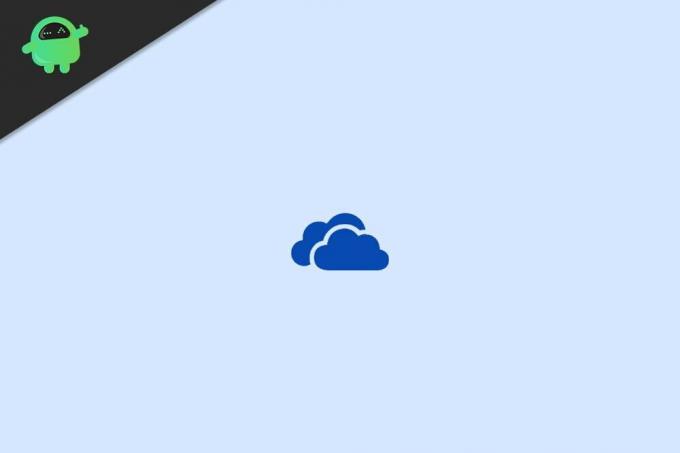
Advertenties
Pagina-inhoud
-
1 Hoe OneDrive-pictogram te repareren ontbreekt in de taakbalk in Windows 10
- 1.1 Stap 1: stel het OneDrive-pictogram in om op de taakbalk te verschijnen
- 1.2 Stap 2: Stel automatisch aanmelden in voor OneDrive
- 2 Conclusie
Hoe OneDrive-pictogram te repareren ontbreekt in de taakbalk in Windows 10
Om dit probleem op te lossen, moeten we eerst de app-zichtbaarheid voor pictogrammen inschakelen. Het is mogelijk dat u per ongeluk de zichtbaarheid van het pictogram hebt uitgeschakeld. En daardoor is het niet meer zichtbaar. Vervolgens moeten we pictogramzichtbaarheid en in-app-voorkeuren inschakelen, en dit zal elk probleem waarmee u mogelijk te maken heeft, elimineren.
Stap 1: stel het OneDrive-pictogram in om op de taakbalk te verschijnen
Met de Windows-taakbalk kunnen gebruikers veel instellingen in- of uitschakelen, inclusief app-zichtbaarheid. Dus als u meerdere apps gebruikt, kunt u pictogrammen uitschakelen om de werkruimte overzichtelijk te maken. Hier is hoe u kunt instellen dat het OneDrive-pictogram wordt weergegeven in de Windows-taakbalkinstellingen.
Open de app Windows-instellingen en klik vervolgens op het tabblad Personalisatie.

Klik op de taakbalkoptie in het linkerdeelvenster. Klik hier op de link "Selecteer welke pictogrammen op de taakbalk verschijnen".
Advertenties

Hier zie je meerdere apps, en bepaal je welke apps in de taakbalk verschijnen.
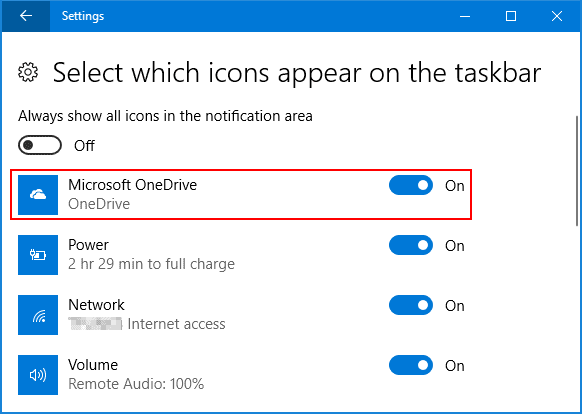
Scroll naar beneden en zoek OneDrive en schakel het in zodat het zichtbaar is wanneer het actief en actief is.
Advertenties
Stap 2: Stel automatisch aanmelden in voor OneDrive
Als u in veel scenario's niet instelt dat OneDrive automatisch wordt uitgevoerd, wordt het niet uitgevoerd en als gevolg daarvan ziet u geen pictogram in de taakbalk. Hier zijn de stappen voor automatisch aanmelden voor OneDrive.
Open de OneDrive-app, zodat het pictogram zichtbaar is in de taakbalk. Klik er met de rechtermuisknop op en klik op de optie Instellingen.
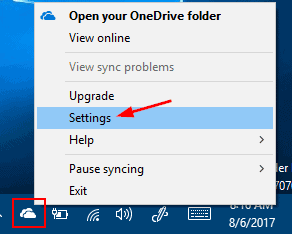
Er verschijnt een nieuw dialoogvenster. Ga hier naar het tabblad Beveiliging en vink de optie "OneDrive automatisch starten wanneer ik me aanmeld bij Windows" aan.
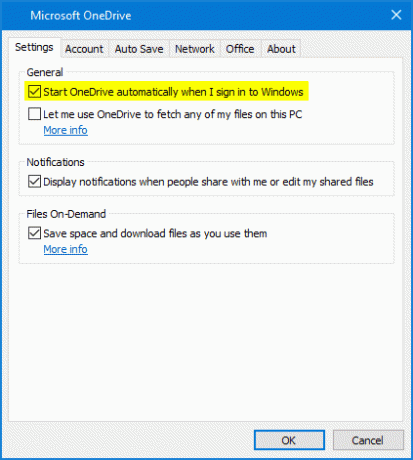
Klik op Ok, en alle instellingen worden opgeslagen.
Als het probleem niet is opgelost, kunt u dit probleem het beste oplossen door de app zelf opnieuw te installeren. Ga dus naar de Windows-instellingen en verwijder OneDrive. Na het succesvol verwijderen, installeert u het opnieuw vanuit Windows Store en logt u in met uw account.
Conclusie
App-pictogrammen op de Windows-taakbalk zijn een geweldige functie om bij te houden welke apps worden uitgevoerd en functioneren. Als een app niet zichtbaar is, betekent dit waarschijnlijk dat deze niet actief is. OneDrive wordt altijd als standaard uitgevoerd en met de bovenstaande stappen kunt u ervoor zorgen dat het pictogram zichtbaar is en niet ontbreekt op de Windows-taakbalk.
Bewerkers keuze:
- Oplossing: foutcode voor aanmelden bij OneDrive 0x8004de40 op Windows 10
- OneDrive-foutcode 0x80070185 op Windows 10
- Waarom gebruikt Firefox te veel geheugen? Is er een oplossing?
- Oplossing: zoekresultaten van Windows 10 Mail-app verdwijnen bij klikken
- Oplossing als Bluetooth ontbreekt op pc en apparatenlijst
Advertenties Discord Mic werkt niet is een veelvoorkomend probleem bij de meeste Discord-installaties via pc. Meest…
Advertenties Laatst bijgewerkt op 9 maart 2021 om 11:32 uur. In de pc-gamingwereld zijn Nvidia GTX en...
Advertenties Dropbox is een bestandshostingservice waarmee u grote bestanden met vrienden kunt delen. Alles wat u…